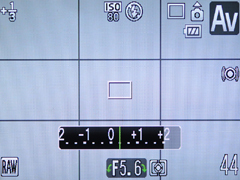|
 |
|||||||||||||||||||||||||||||||||||||||||||||
|
キヤノンPowerShot G10【第2回】 |
|||||||||||||||||||||||||||||||||||||||||||||
|
|
|||||||||||||||||||||||||||||||||||||||||||||
|
Reported by
本誌:武石 修
|
|||||||||||||||||||||||||||||||||||||||||||||
|
ボディ上面には、露出補正ダイヤル、モードダイヤル、ISOダイヤルの3つを装備している。前モデル(PowerShot G9)までは、左にISOダイヤル、右にモードダイヤルというレイアウトだったが、PowerShot G10ではISOダイヤルとモードダイヤルを2段にし、開いた左側に露出補正ダイヤルを新設している。 PowerShot G10などのいわゆる高級コンパクトデジタルカメラのクラスになると、ユーザー層から見て、露出補正は積極的に活用するのではないかと思う。筆者はカメラにおいて露出補正のしやすさはかなり重要度が高い、と思っている。PowerShot G10の露出補正ダイヤルは、高さ方向の2/3が軍艦部に埋まっており、つまんで操作するというよりも、カメラを構えた左手の親指の腹で回すといった感じになる。
ただ、左手の親指が露出補正ダイヤルの位置に来るようにカメラを持つと、カメラ前面に指をかけるスペースが少なくてちょっと持ちづらいのだ。筆者などは、左手は親指が底面に来る感じで上下を持ってしまうので一度持ち替えなくてはならなくなる。また、レンジファインダーカメラのように左手をL字型にしてカメラを構えても、当然露出補正ダイヤルには指が届かなくなってしまう。露出補正をするときだけ持替えるといった工夫が必要だ。ただ、持ち方は慣れれば問題ないかもしれない。 露出補正ダイヤルの位置については、新製品レビューで北村智史氏が指摘しているようにやはり右側が適していたように思う。PowerShot G10は、右手親指の位置にはスイッチ類が何もない空きスペースとなっていて、もったいない。この場所に露出補正ダイヤルを配置すれば、格段に使いやすくなるのではないかと感じた次第だ。あるいは、ニコンの「COOLPIX P6000」のように、右端の上部に配置するという手もある。
さて、もし露出補正ダイヤルが右側に移動したなら、空いたボディ右肩は“ホワイトバランスダイヤル”にしてもらえるとさらに使い勝手が良くなるのではなかろうか。 とはいえ、現状でも露出補正がダイヤルで行なえるのは至便。コストも掛かっているはずだが、こうしたギミックを付けてくれたことは素直に喜びたい。従来機以上に、迅速に露出補正ができるのは確かだ。
■ ダイヤルが2段になってむしろ回しやすさは向上
上下どちらのダイヤルも回しづらくなることはなく、確実に操作できる。大変優れたデザインということができる。さらに言えば、上のモードダイヤルは小振りになったせいか従来機の大きなダイヤルより回しやすくなった。 撮影途中でISO感度を自在に設定できるのは、デジタルカメラの大きな特徴。即座に変更できるISOダイヤルの存在は、カメラの使い勝手を大きく高めている。ISOダイヤルに関しては、先代、先々代のPowerShotでも好評だった。ISOダイヤル、モードダイヤルともクリックストップの強さは、この手のダイヤルとしては強力な方で、使用中に意図せず動いてしまうことは無かった。また、ダイヤルを回しているぞ、といったカメラを操作している感が味わえるのもいい。 モードダイヤルには、一般の露出モードのほか、カスタムモードのポジションが2カ所用意されている(C1とC2)。あらかじめ撮影時の設定を記憶しておくことで、即座に設定を呼び出すことが可能だ。同様の記憶機能を備えたコンパクトデジタルカメラはあるが、モードダイヤルですぐに切り替えできる機種は少数派だ。
PowerShot G10のカスタム登録は、撮影モードとその中で設定できる項目、撮影メニューの内容、MF位置、マイメニューの設定項目。 PowerShot G10には、カシオやペンタックスなどのコンパクトデジタルカメラが搭載している設定記憶機能「モードメモリー」が付いておらず、ドライブモードやマクロモードなどの設定が電源を切るとデフォルトに戻ってしまう。そのため、カスタム登録を活用して環境設定を行えば、使い勝手が向上する。 たとえばマクロモードは頻繁に使う機能だが、切り替えるためには、マクロボタンを押してマクロアイコンを選び確定ボタンを押す(または、そのまま3秒程待つ)、という3段階の操作がいる。カスタム登録に割り当てれば、ダイヤルですぐマクロモードに入れて便利だ。MFのピント位置も登録できるので、C1には1m前後、C2には5m前後のピントで登録しておき切り替えながらスナップ撮影するといった楽しみ方もできる。
また、三脚に付けたり外したりしながら撮影するには、誤作動を防ぐ意味で手ブレ補正のOFFと、ケーブルレリーズ代わりの2秒セルフタイマーを設定するとよいだろう。いずれも、メニューなどから設定するより素早く切り替えができる。 ダイヤルになっている露出補正とISO感度は登録できないものの(撮影モードは登録可能)、説明書によればカスタム登録できる設定項目は全部で43もあるため、設定作り込みの自由度はかなり高い。なかなか遊び甲斐というか使いこなし甲斐のあるカメラという印象だ。いろいろ試して使いやすい設定を探してみて欲しい。 ■ URL キヤノン http://canon.jp/ 製品情報 http://cweb.canon.jp/camera/powershot/g10/ バックナンバー http://dc.watch.impress.co.jp/static/backno/longterm2009.htm#powershot_g10
2009/02/25 01:13
|